网上学习资料一大堆,但如果学到的知识不成体系,遇到问题时只是浅尝辄止,不再深入研究,那么很难做到真正的技术提升。
一个人可以走的很快,但一群人才能走的更远!不论你是正从事IT行业的老鸟或是对IT行业感兴趣的新人,都欢迎加入我们的的圈子(技术交流、学习资源、职场吐槽、大厂内推、面试辅导),让我们一起学习成长!
+ remote\_read 远程查询段
+ remote\_write 远程写入段
+ alerting: Alertmanager信息段
- 优秀的开源项目大多是模块化的,能让使用者根据业务场景自行决定开启哪些配置
| 对应的配置段 | 用途 |
|---|---|
| 采集配置段 | 做采集器,数据保存在本地 |
| 采集配置段 + 远程写入段 | 做采集器+传输器,数据保存在本地+远端存储 |
| 远程查询段 | 做查询器,查询远端存储数据 |
| 采集配置段 + 远程查询段 | 做采集器+查询器,查询本地数据+远端存储数据 |
| 采集配置段 + Alertmanager信息段 + 告警配置文件段 | 做采集器+告警触发器,查询本地数据生成报警发往Alertmanager |
| 远程查询段 + Alertmanager信息段 + 告警配置文件段 | 做远程告警触发器,查询远端数据生成报警发往Alertmanager |
| 远程查询段+远程写入段 + 预聚合配置文件段 | 做预聚合指标,生成的结果集指标写入远端存储 |
- yaml具体配置格式
# 全局配置段
global:
# 采集间隔
scrape\_interval: 15s # Set the scrape interval to every 15 seconds. Default is every 1 minute.
# 计算报警和预聚合间隔
evaluation\_interval: 15s # Evaluate rules every 15 seconds. The default is every 1 minute.
# 采集超时时间
scrape\_timeout: 10s
# 查询日志,包含各阶段耗时统计
query\_log\_file: /opt/logs/prometheus_query_log
# 全局标签组
# 通过本实例采集的数据都会叠加下面的标签
external\_labels:
account: 'huawei-main'
region: 'node1'
# Alertmanager信息段
alerting:
alertmanagers:
- scheme: http
static\_configs:
- targets:
- "localhost:9090"
# 告警、预聚合配置文件段
rule\_files:
- /etc/prometheus/rules/record.yml
- /etc/prometheus/rules/alert.yml
# 采集配置段
scrape\_configs:
# The job name is added as a label `job=<job\_name>` to any timeseries scraped from this config.
- job\_name: 'prometheus'
# metrics\_path defaults to '/metrics'
# scheme defaults to 'http'.
static\_configs:
- targets: ['localhost:9090']
# 远程查询段
remote\_read:
# prometheus
- url: http://prometheus/v1/read
read\_recent: true
# m3db
- url: "http://m3coordinator-read:7201/api/v1/prom/remote/read"
read\_recent: true
# 远程写入段
remote\_write:
- url: "http://m3coordinator-write:7201/api/v1/prom/remote/write"
queue\_config:
capacity: 10000
max\_samples\_per\_send: 60000
write\_relabel\_configs:
- source\_labels: [__name__]
separator: ;
# 标签key前缀匹配到的drop
regex: '(kubelet\_|apiserver\_|container\_fs\_).\*'
replacement: $1
action: drop
二、部署prometheus监控平台
- 安装部署prometheus服务监控端
- 监控一个远端机器
- 监控一个服务:mysql
prometheus 主程序包:wget https://github.com/prometheus/prometheus/releases/download/v2.11.1/prometheus-2.16.0.linux-amd64.tar.gz
远端主机监控插件(类似于zabbix-agent): wget https://github.com/prometheus/node_exporter/releases/download/v0.18.1/node_exporter-1.0.0-rc.0linux-amd64.tar.gz
mysql业务监控插件: wget https://github.com/prometheus/mysqld_exporter/releases/download/v0.12.0/mysqld_exporter-0.12.1.linux-amd64.tar.gz
- 实验拓扑图
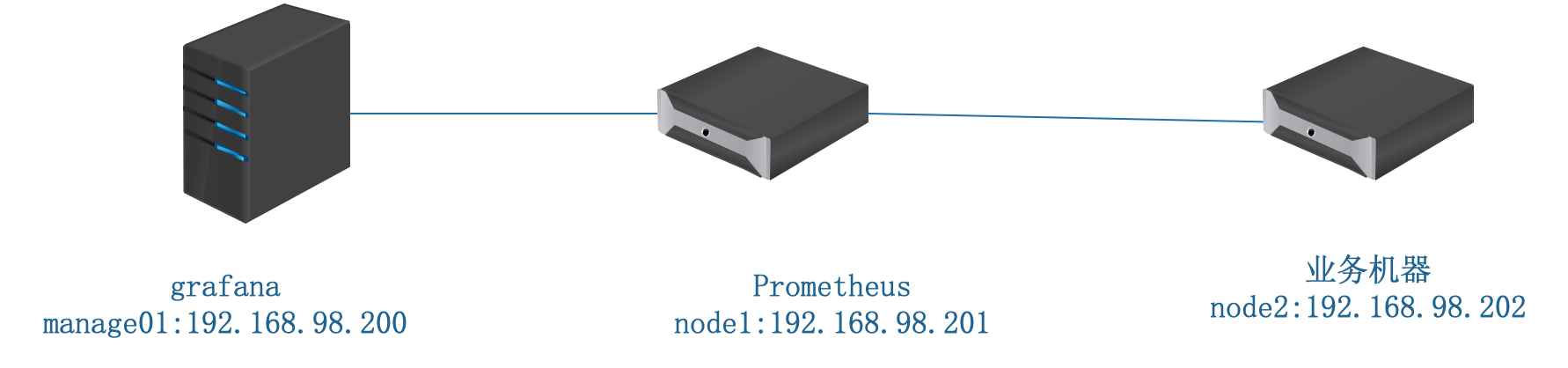
2.1、部署prometheus服务监控端
[root@node1 ~]# tar xf prometheus-2.11.1.linux-amd64.tar.gz -C /usr/local/
[root@node1 ~]# cd /usr/local/prometheus-2.11.1.linux-amd64/
[root@node1 prometheus-2.11.1.linux-amd64]# ./prometheus --config.file=prometheus.yml &
启动测试
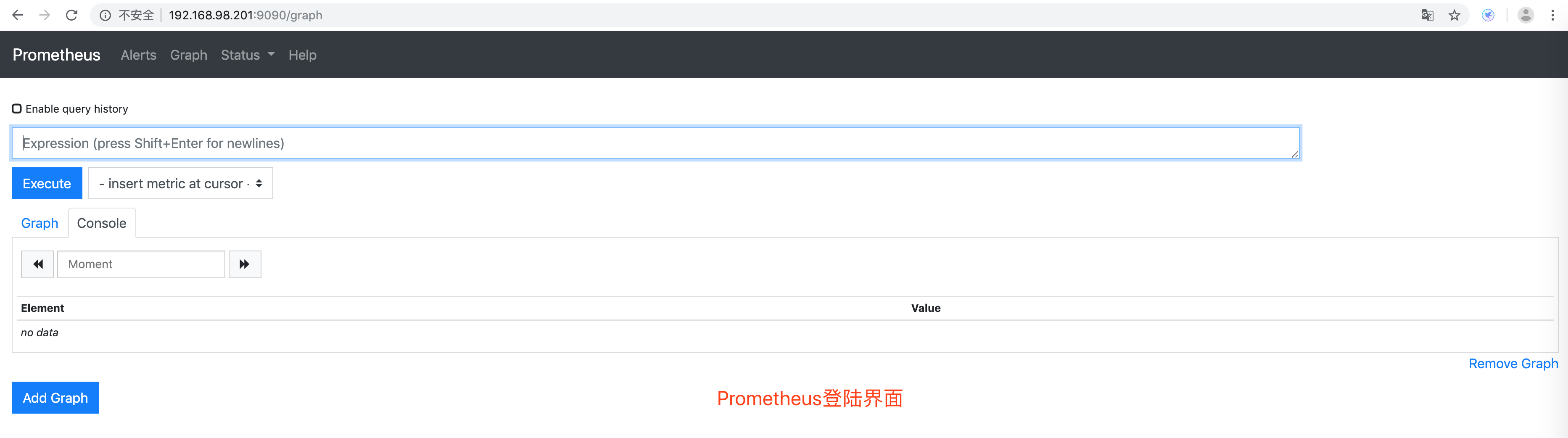
看到这个页面说明prometheus启动成功了,默认监控了自己,我们来看一下本机的监控状态
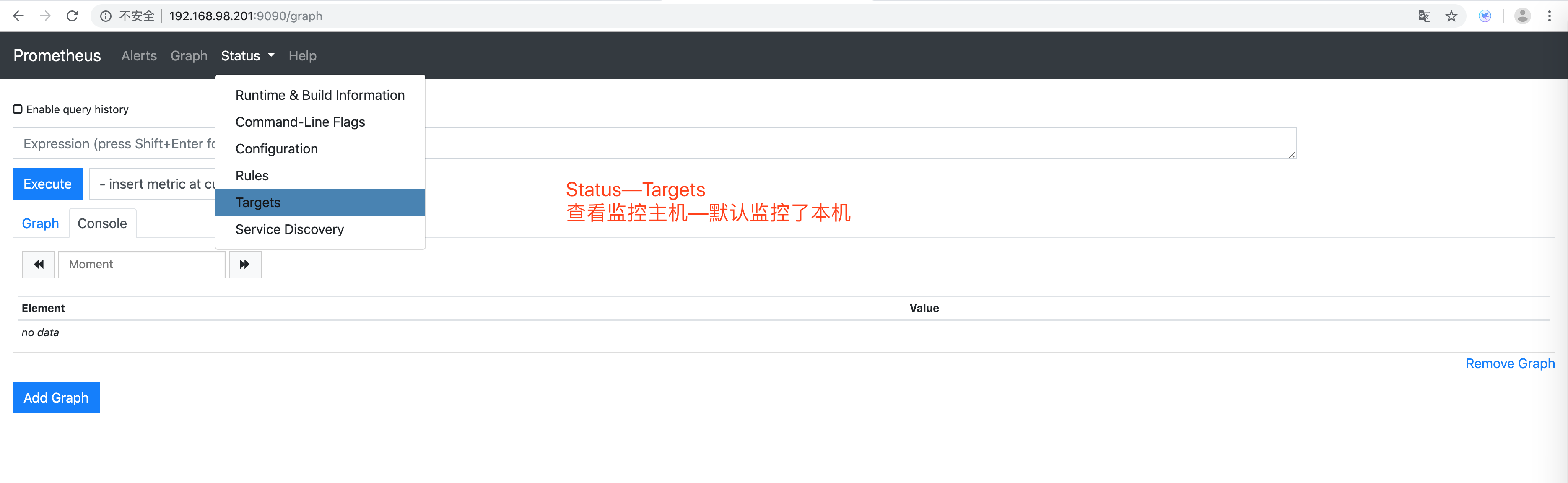
点击 status—targets即可看到监控的机器或者资源

看到本机了,同时也可以根据提示在浏览器中输入http://IP或者域名:9090/metrics查看监控数据。
显示监控数据
http://192.168.98.201:9090/metrics
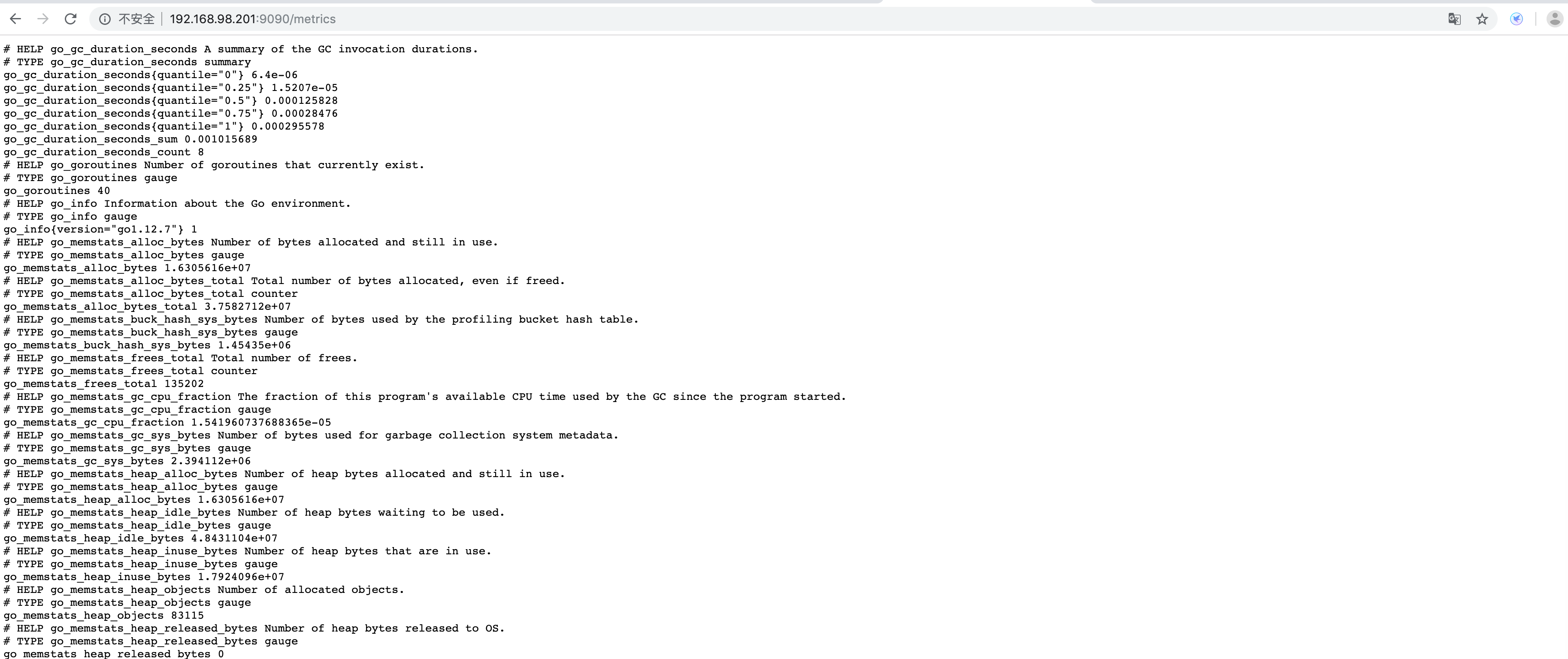
如果能看到这些信息就说明监控拿到了数据,拿到数据就可以正常显示了。通过这个URL我们可以知道prometheus把监控的数据都统一存放在一起,然后生成一个web页面,用户可以通过web页面查看相关的数据,这些数据遵循了时序数据库的格式,也就是key=value的形式.这些数据就是我们的监控指标,只不过现在还没有办法分析,需要借助图形展示才会更方便阅读
prometheus显示同样也提供了图表,可以通过图表很直观的看到监控项的状态,只不过自带的图形实在是不怎么好看。
通过点击Graph可以显示到下列图表,在搜索栏中输入关键字可以匹配出你想看的监控项
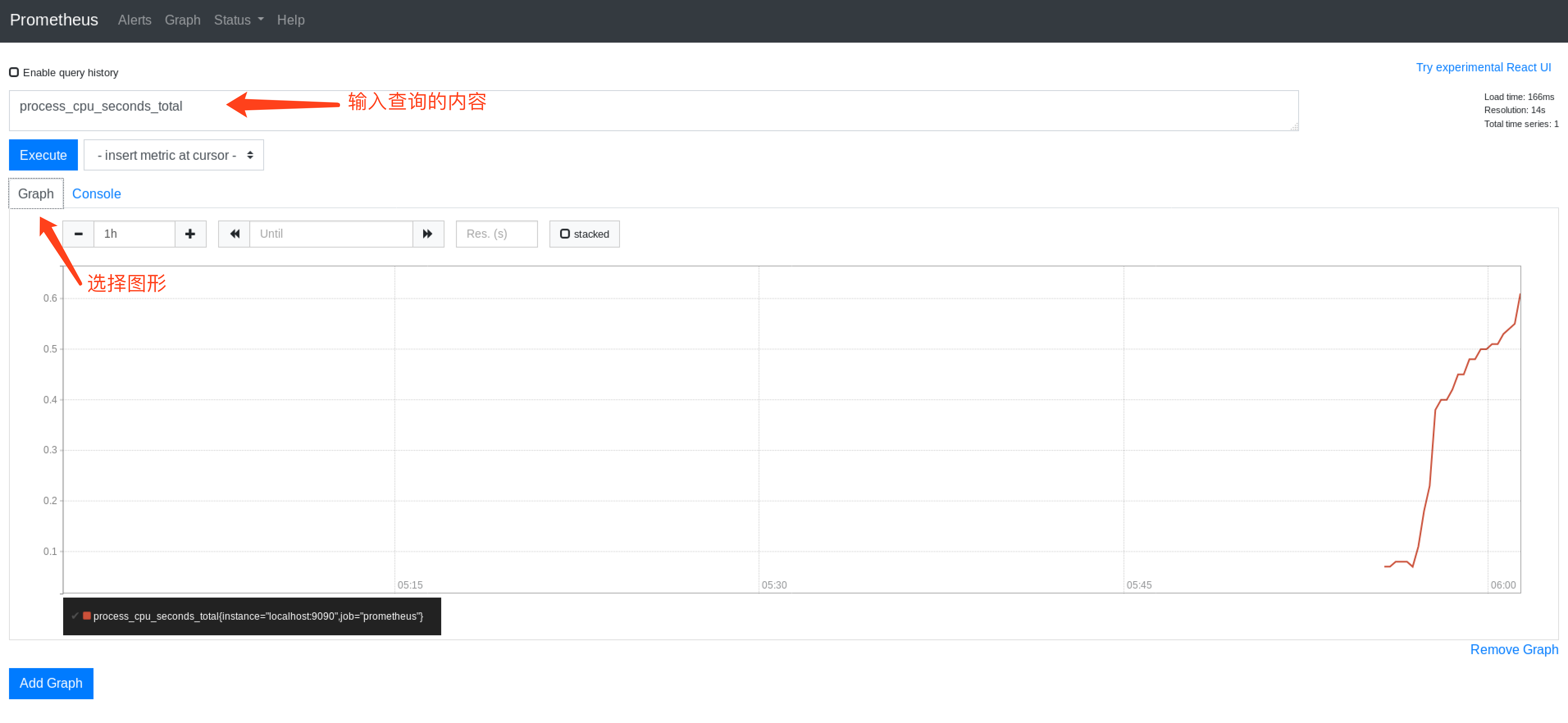
这里输入的是process_cpu_seconds_total,CPU使用状态表就出现了,注意要点一下图表左上角的Graph按钮,默认是在console按钮页面。
2.2、监控一个远端业务机器
a、安装监控客户端
[root@node2 ~]# tar xf node\_exporter-0.18.1.linux-amd64.tar.gz -C /usr/local/
[root@node2 ~]# cd /usr/local/node\_exporter-0.18.1.linux-amd64/
[root@node2 node\_exporter-0.18.1.linux-amd64]# ls
LICENSE node_exporter NOTICE
#后台启动
[root@node2 node\_exporter-0.18.1.linux-amd64]# nohup /usr/local/node\_exporter-0.18.1.linux-amd64/node\_exporter &
[1] 7281
[root@node2 node\_exporter-0.18.1.linux-amd64]# nohup: 忽略输入并把输出追加到"nohup.out"
#业务机器监控插件服务端口
[root@node2 node\_exporter-0.18.1.linux-amd64]# lsof -i :9100
COMMAND PID USER FD TYPE DEVICE SIZE/OFF NODE NAME
node_expo 7281 root 3u IPv6 42486 0t0 TCP \*:jetdirect (LISTEN)
#验证 http://被监控机名称:9100/metrics
http://192.168.98.202:9100/metrics
现在这台机器上的数据被打包成了一个可以访问的页面,所以可以使用浏览器去访问这个页面,看下能否获取到相关的数据,如果能够获取的话就表示没有问题了。
b、在prometheus添加监控信息
#被监控主机设置完成之后,需要在prometeus主配置文件中添加被监控机信息
[root@node1 prometheus-2.11.1.linux-amd64]# tail -4 prometheus.yml
- job_name: 'node2' #定义名称
static_configs:#定义具体配置
- targets: ['192.168.98.202:9100']#定义目标
####注意缩进 两个空格
#重启服务
[root@node1 prometheus-2.11.1.linux-amd64]# pkill prometheus
[root@node1 prometheus-2.11.1.linux-amd64]# ./prometheus --config.file=prometheus.yml &
注意:prometheus启动报错
\*\*lock DB directory: resource temporarily unavailable"\*\*
原因:prometheus没有正常关闭,锁文件存在
rm $prometheus\_dir/data/lock
c、测试验证
设置完查看prometheus页面
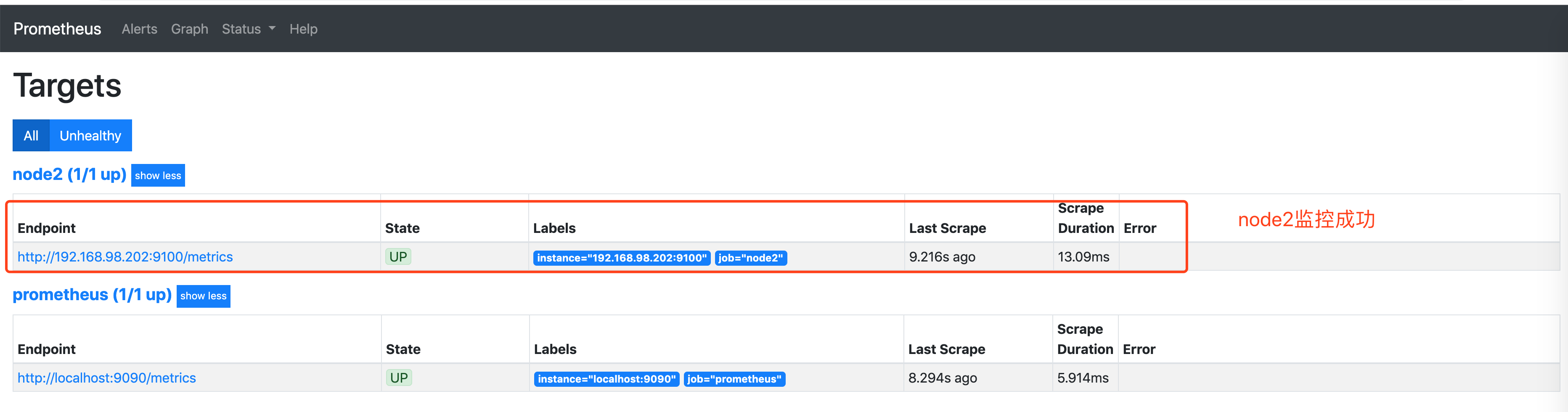
查看Status-Targets页面后可以看到被监控机node2(192.168.98.202)已经在监控列表中了,同时可以通过浏览器看看其监控数据。
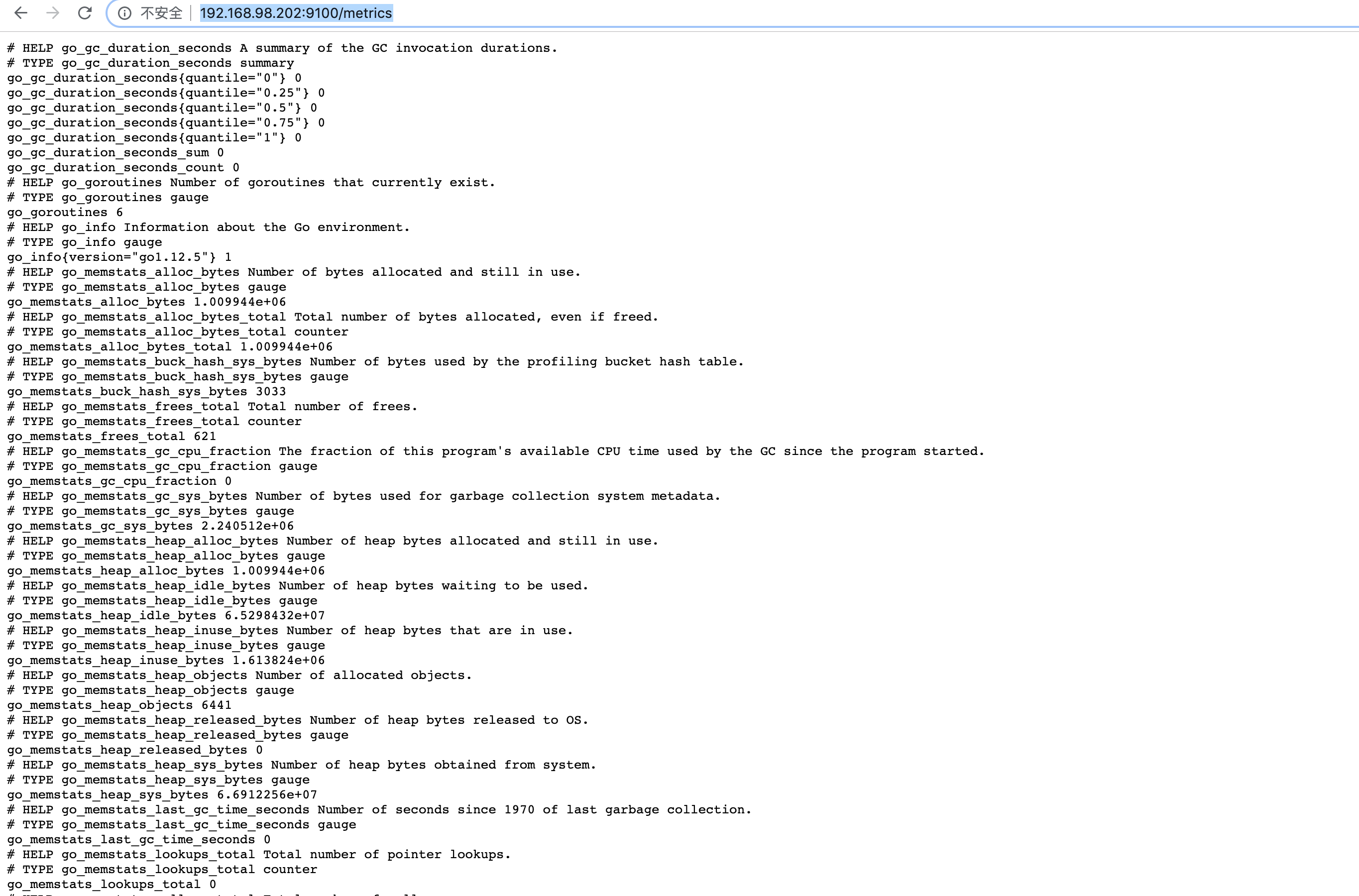
在浏览器中输入http://192.168.98.202:9100/metrics 能看到数据
2.3、监控一个服务:mysql
要监控mysql需要两个条件,一个是系统中有mysql,另一个是要有监控插件,现在监控插件已经下载好了,所以我们要先安装mysql,然后进行相应的授权,让插件可以获取到所需要的信息,然后再设置相关插件,修改prometheus配置文件
a、部署mysql业务
[root@node2 node\_exporter-0.18.1.linux-amd64]# dnf -y install mariadb-server mariadb
[root@node2 mysqld\_exporter-0.12.0.linux-amd64]# systemctl enable mariadb
Created symlink from /etc/systemd/system/multi-user.target.wants/mariadb.service to /usr/lib/systemd/system/mariadb.service.
[root@node2 mysqld\_exporter-0.12.0.linux-amd64]# systemctl start mariadb
#创建监控用户
MariaDB [(none)]> grant select,replication client,process on \*.\* to 'hello'@'localhost' identified by '123456';
Query OK, 0 rows affected (0.00 sec)
MariaDB [(none)]> flush privileges;
Query OK, 0 rows affected (0.00 sec)
b、部署监控插件
[root@node2 ~]# tar xf mysqld\_exporter-0.12.1.linux-amd64.tar.gz -C /usr/local
[root@node2 ~]# vim /usr/local/mysqld\_exporter-0.12.1.linux-amd64/.my.cnf
[root@node2 ~]# cat /usr/local/mysqld\_exporter-0.12.1.linux-amd64/.my.cnf
[client]
user=hello
password=123456
#启动
[root@node2 ~]# nohup /usr/local/mysqld\_exporter-0.12.1.linux-amd64/mysqld\_exporter --config.my-cnf=/usr/local/mysqld\_exporter-0.12.1.linux-amd64/.my.cnf &
[root@node2 ~]# lsof -i :9104
COMMAND PID USER FD TYPE DEVICE SIZE/OFF NODE NAME
mysqld_ex 7698 root 3u IPv6 46415 0t0 TCP \*:peerwire (LISTEN)
c、在prometheus主配置文件中添加监控
#
[root@node1 prometheus-2.11.1.linux-amd64]# tail -10 prometheus.yml
static_configs:
- targets: ['localhost:9090']
- job_name: 'node2'
static_configs:
- targets: ['192.168.98.202:9100']
- job_name: 'mariadb'
static_configs:
- targets: ['192.168.98.202:9104']
d、重启prometheus服务
[root@node1 prometheus-2.11.1.linux-amd64]# pkill prometheus
[root@node1 prometheus-2.11.1.linux-amd64]# ./prometheus --config.file=prometheus.yml &
e、通过监控页面查看服务
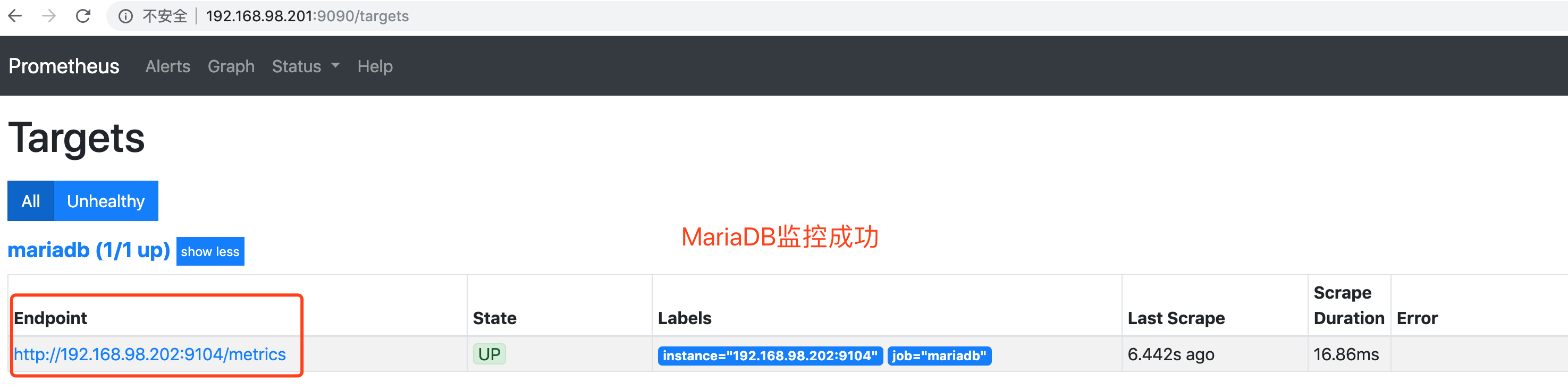
通过Graph页面看看相关图表
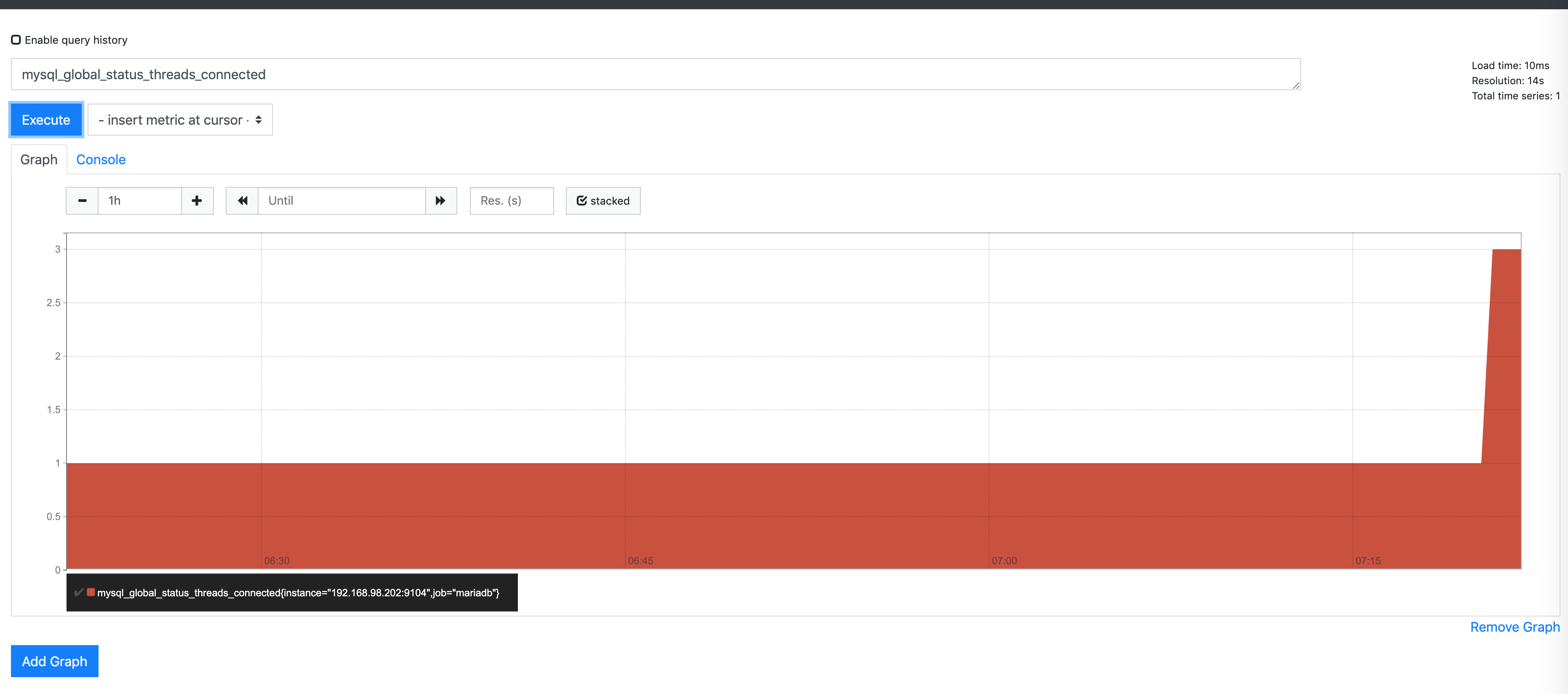
可以勾选stacked将图形显示为堆叠状。
三、prometheus Grafana数据展示及告警
prometheus这个监控软件的展示界面实在是有些难看,所以换一个展示方式:Grafana,Grafana是一个开源的度量分析和可视化工具(没有监控功能),可以通过将采集的数据分析,查询,然后进行可视化的展示,并能实现报警。
3.1、部署grafana
a、grafana安装
软件包获得
官方网站: grafana:https://grafana.com/
软件包安装
[root@manage01 ~]# dnf -y localinstall grafana-6.6.1-1.x86\_64...
服务启动
#服务启动
[root@manage01 ~]# systemctl enable grafana-server
Created symlink from /etc/systemd/system/multi-user.target.wants/grafana-server.service to /usr/lib/systemd/system/grafana-server.service.
[root@manage01 ~]# systemctl start grafana-server
#验证启动
[root@manage01 ~]# lsof -i :3000
COMMAND PID USER FD TYPE DEVICE SIZE/OFF NODE NAME
grafana-s 17154 grafana 8u IPv6 53939 0t0 TCP \*:hbci (LISTEN)
grafana启动成功后,可以通过页面访问到grafana页面
在浏览器中输入http://IP或者域名:3000
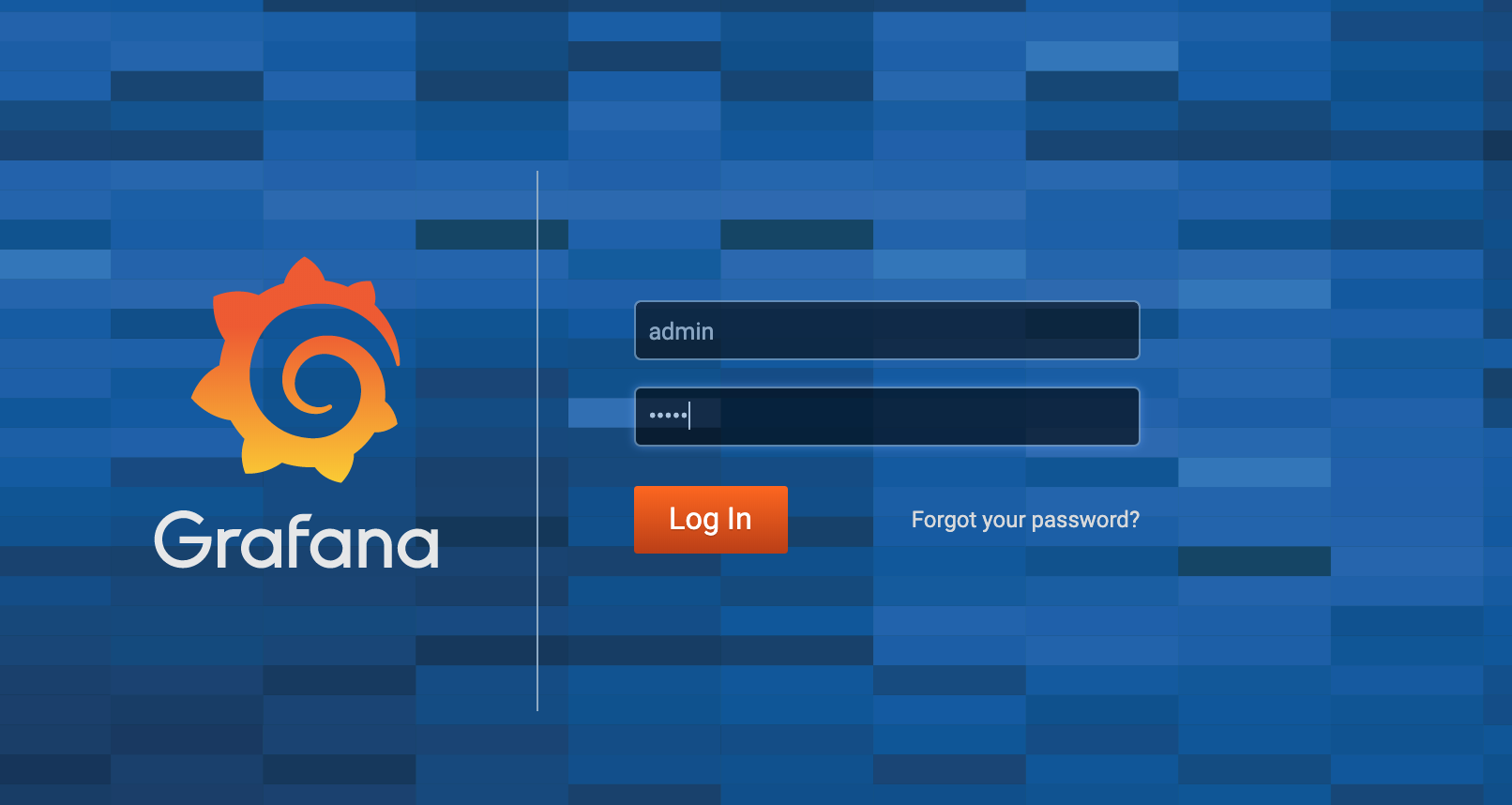
要求输入账号密码: admin/admin(默认)
当看到这个页面说明grafana已经安装成功并且工作了。
输入账号密码登录时,由于是第一次登录,为了安全要求必须更改密码后才能登录
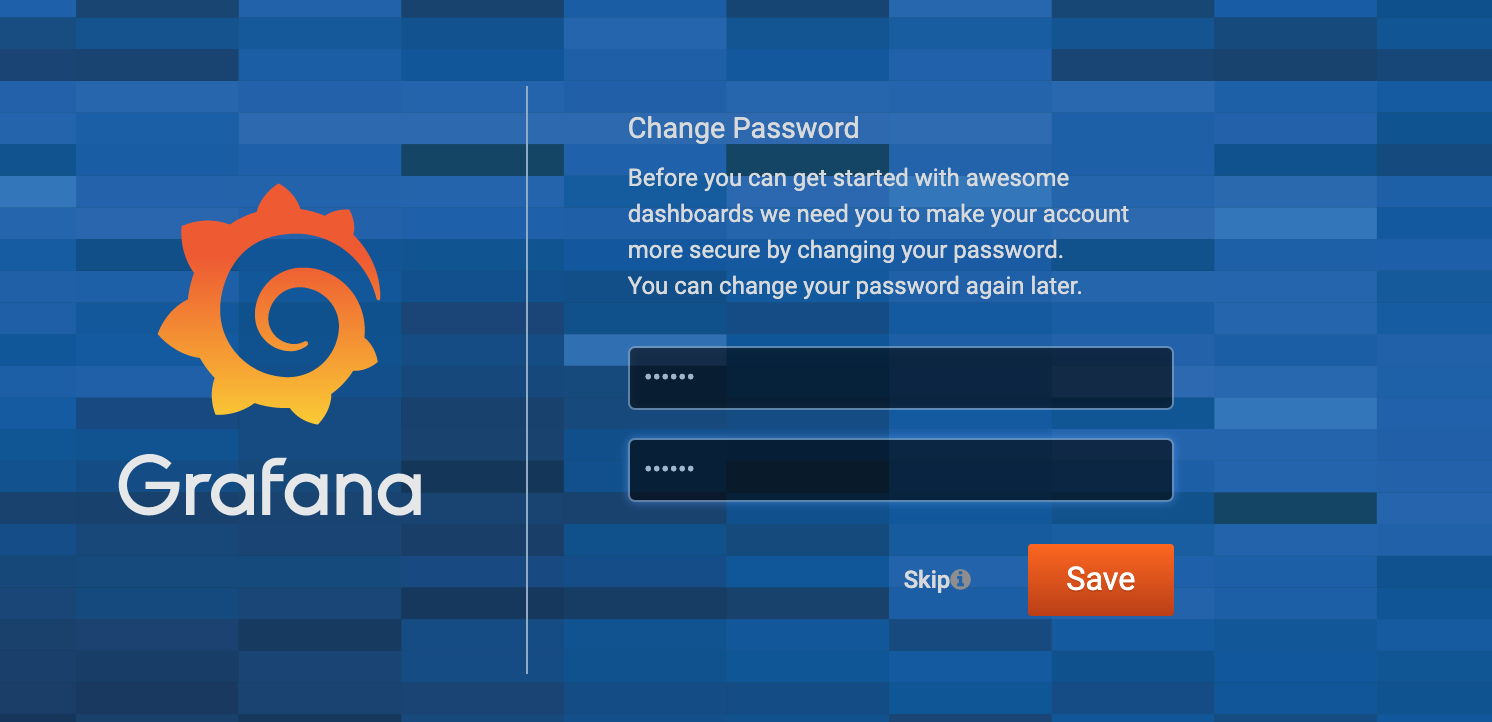
输入两次新密码后,点击save即可登录
b、grafana页面设置-添加prometheus数据源
登录成功后,页面会为你提供一个使用引导线,按着引导需要都设置一下,主要为grafana设置数据源。
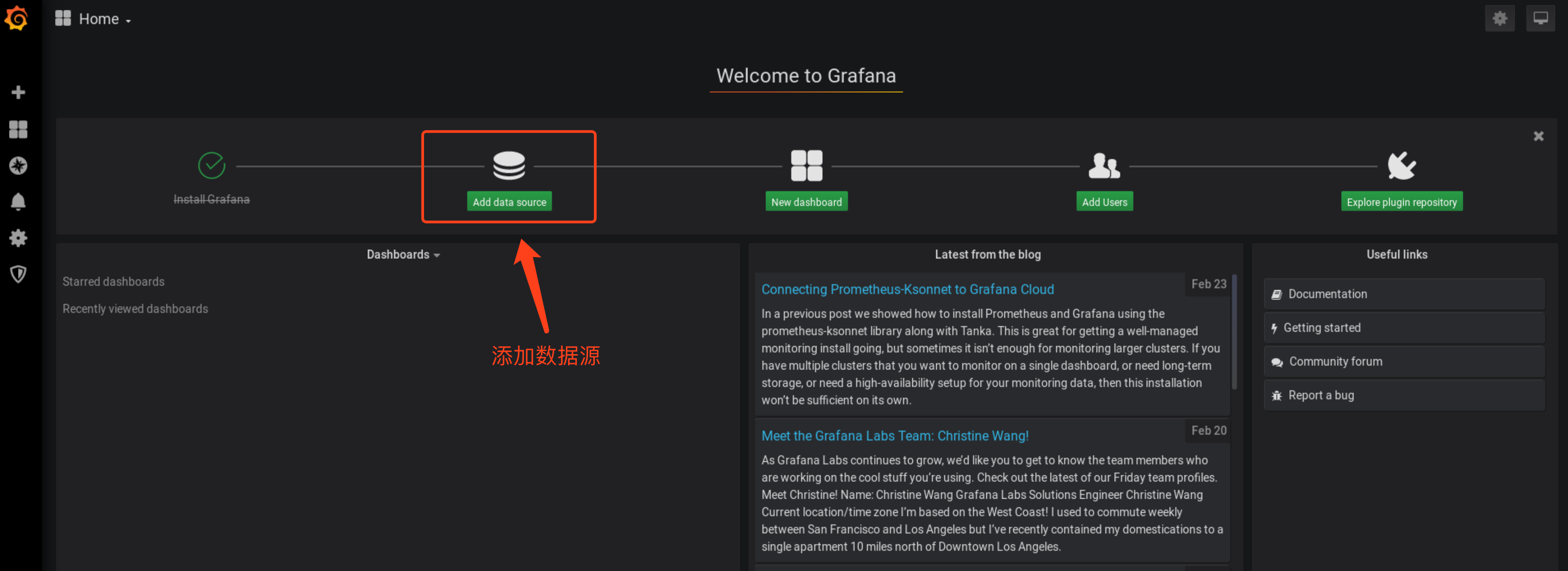
从图标上可以看出,我们需要设置数据源—展示仪表盘—添加用户这些操作。
点击Add data source 增加数据源
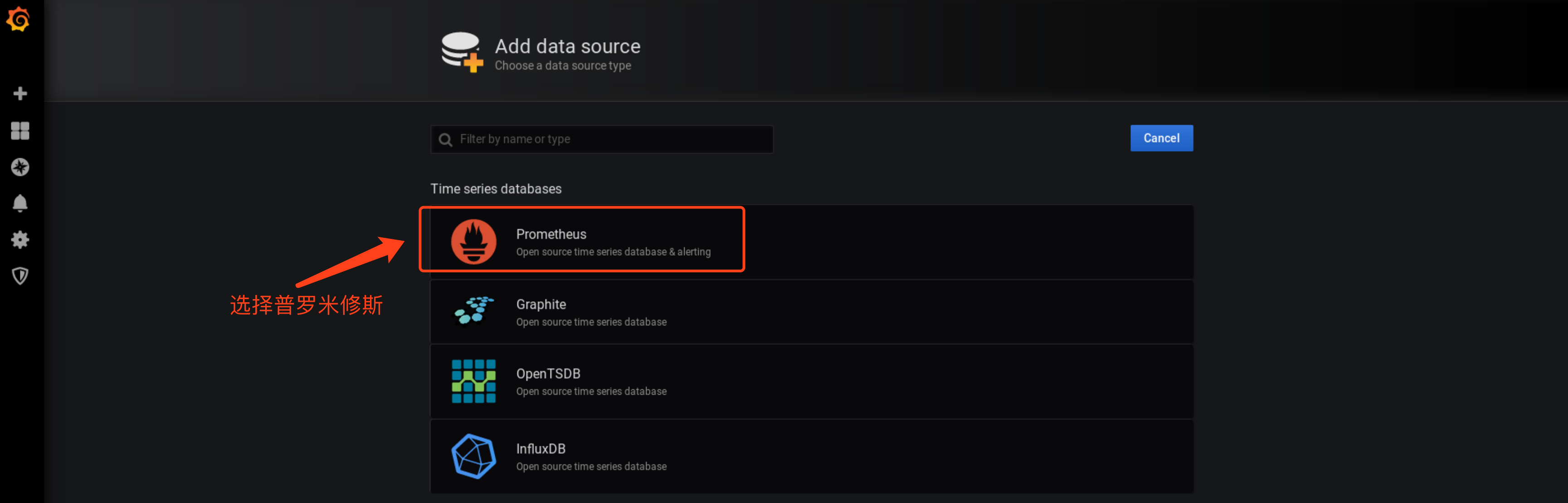
选择Prometheus进入下一步。
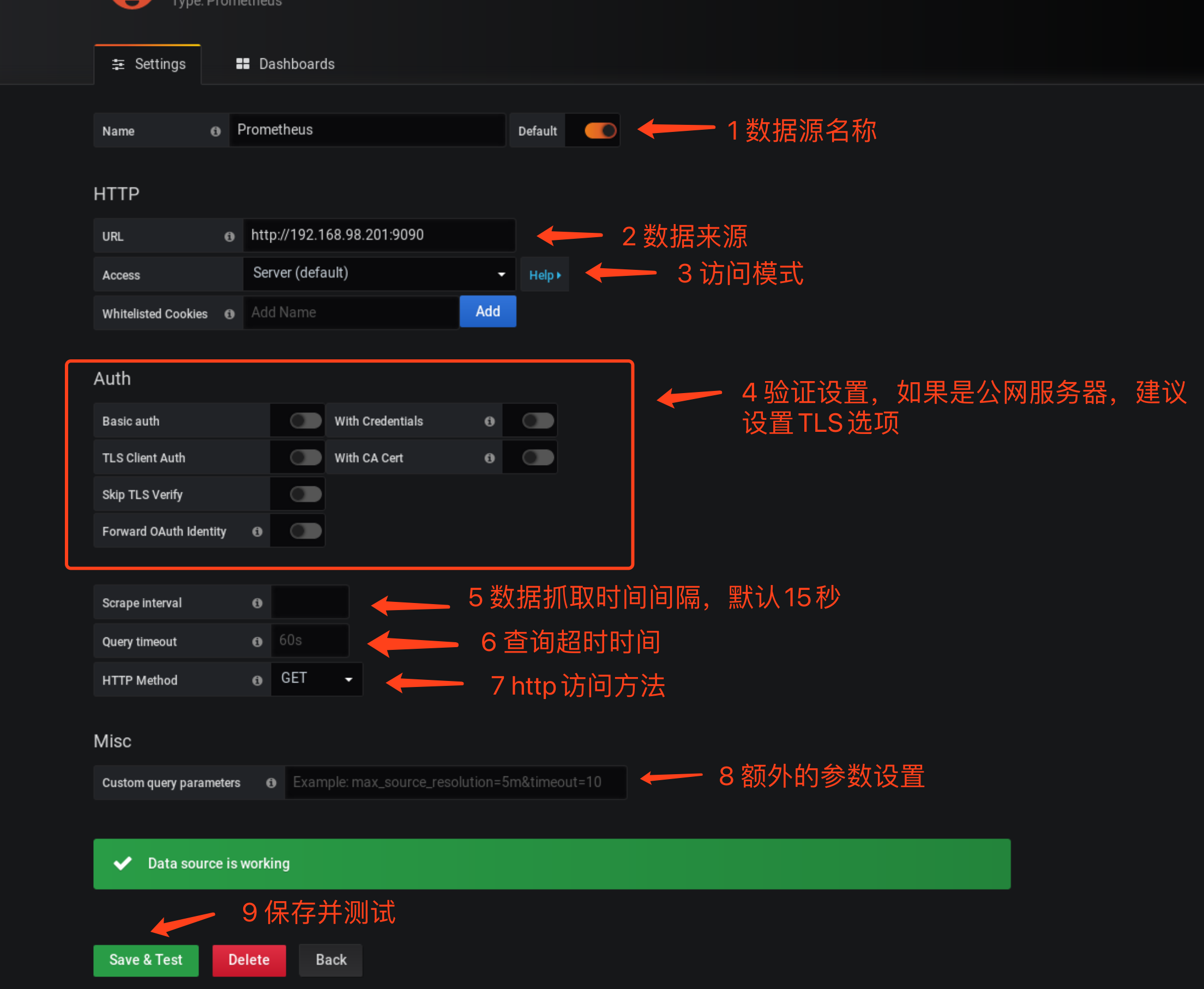
auth部分的设置,主要是与HTTPS配合使用的,如果使用的是https就需要证书,认证等,需要对此部分内容进行一些配置
按照页面要求填入对应信息即可,一般错误都是因为输入错误造成的。点击Save & Test后保存成功
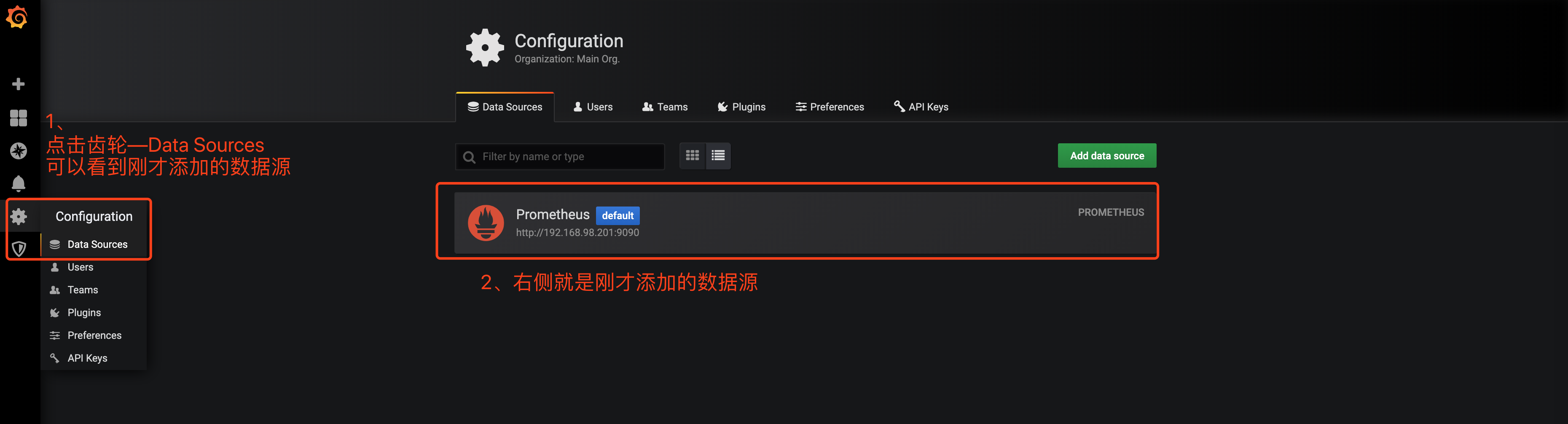
通过左侧导航栏中的齿轮图标下拉菜单中的Data Source看到刚才添加的数据源
3.2、绘制图形
a、仪表盘管理
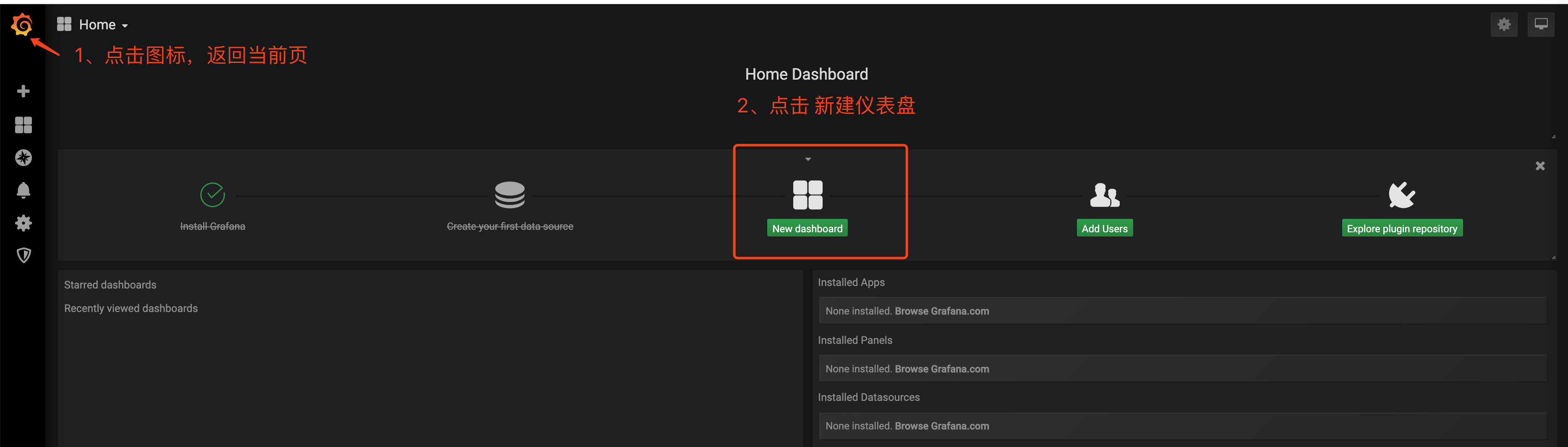
添加完数据源后,可以继续添加仪表盘,这样我们就能以图表的方式看到数据,继续点击New Dshboard
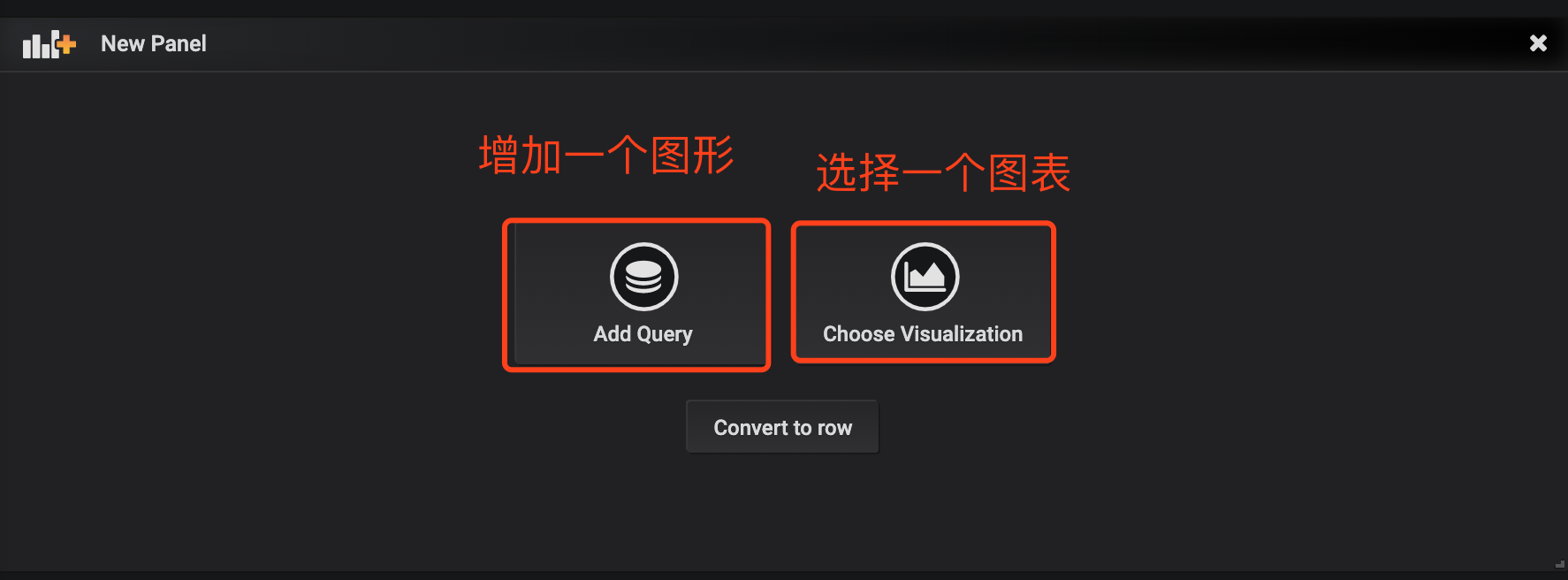
图上显示你可以增加一个图形到仪表盘,也可以选择一个样式图标
这里任选一个都可以,这个版本不知道作者怎么想的,其实功能都能实现
这里选择第一个 Add query
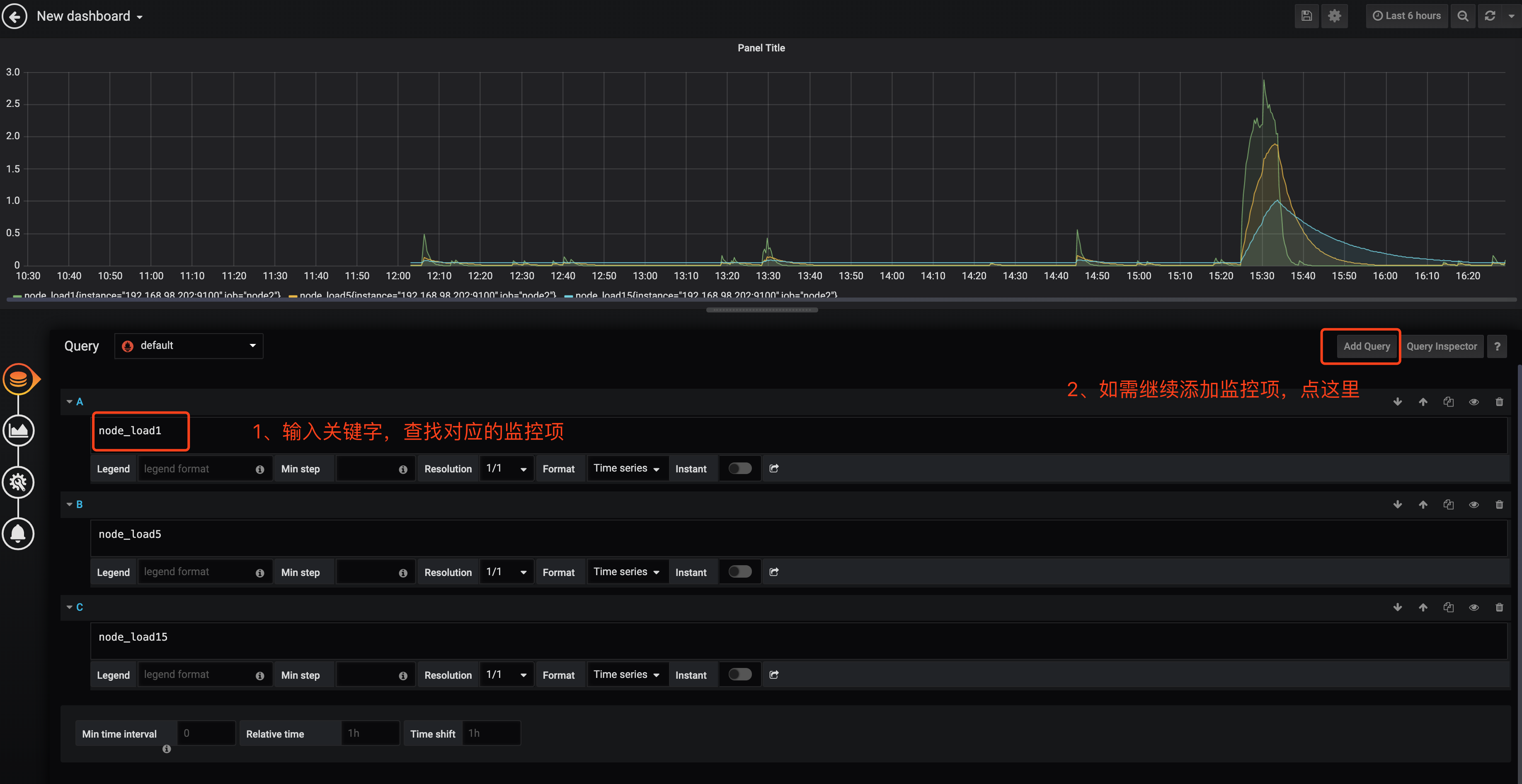
进入页面后,左侧有四个标识,分别是
数据源
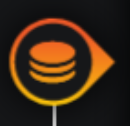
图表
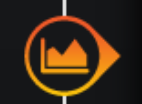
设置
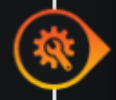
告警
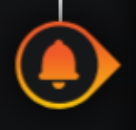
我们按照图标步骤先来设置数据源
如上图,在A项中根据需求,匹配你的监控项,如果有多项,可以通过右上角的add query增加,设置完成后就可以设置图表样式了,点击图表
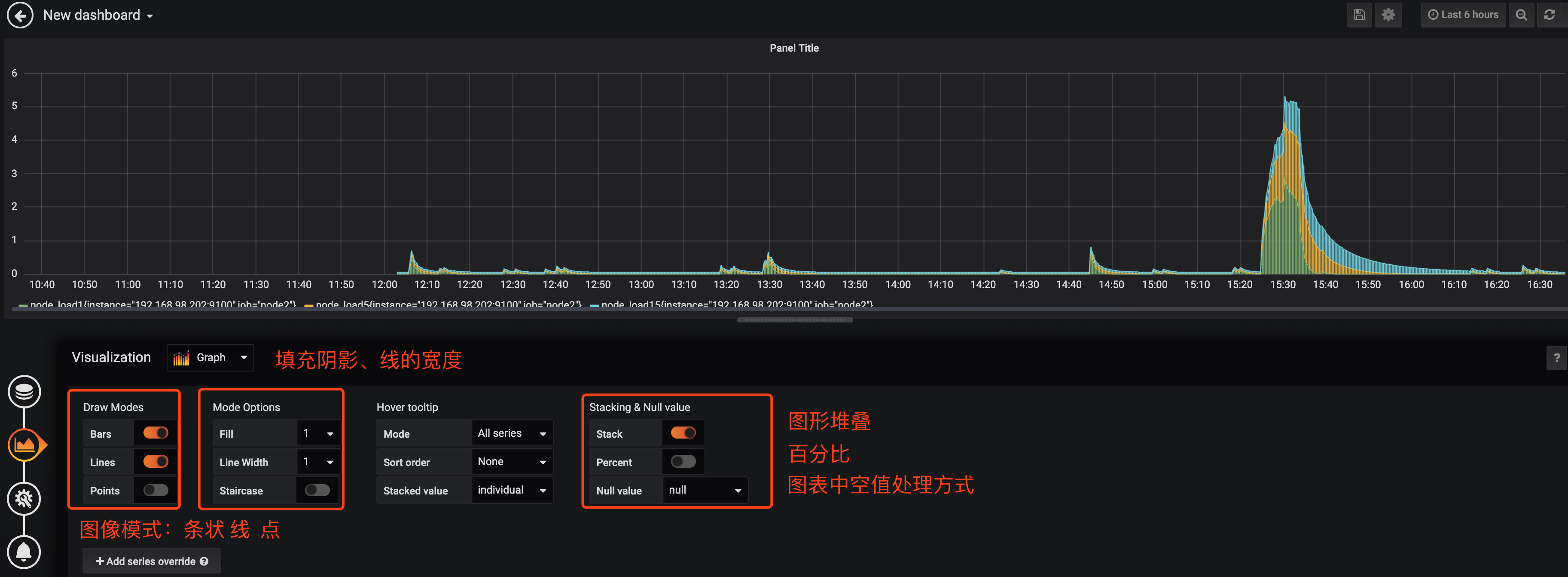
图表主要说的就是图表的样式,主要项解释:
- 第一个 Draw Modes 说的是图表中图的展示方式,有条状 线 点三种
- 第二个 Mode Options 说的是图表的填充阴影透明度 图上线的粗细
- 最后一个 是否开启图表堆叠和显示百分比
设置完成后再看看设置图标
该页面主要是设置图表名称和注释的
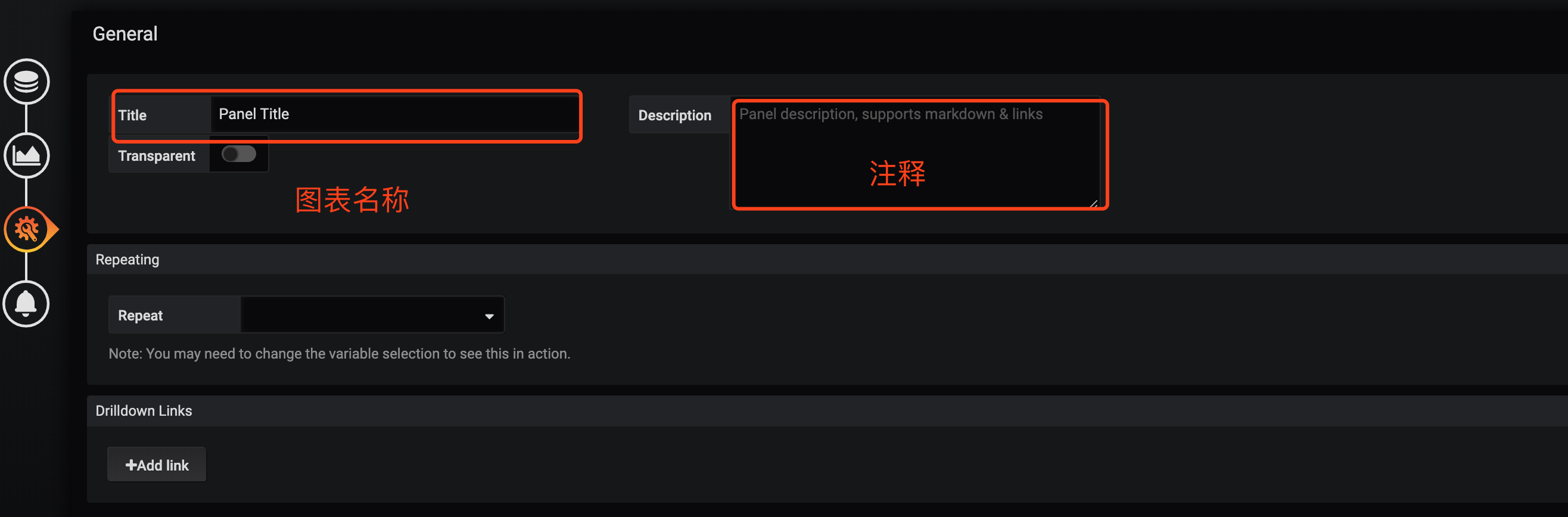
设置好后我们图表设置就暂时这样,后续告警再细说告警设置。
点击保存后图表就保存好了。
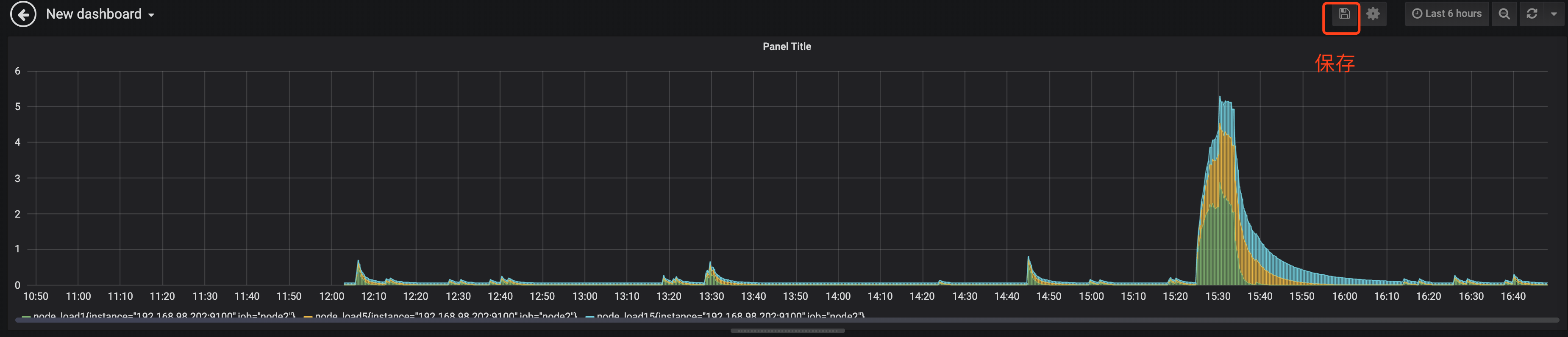
网上学习资料一大堆,但如果学到的知识不成体系,遇到问题时只是浅尝辄止,不再深入研究,那么很难做到真正的技术提升。
一个人可以走的很快,但一群人才能走的更远!不论你是正从事IT行业的老鸟或是对IT行业感兴趣的新人,都欢迎加入我们的的圈子(技术交流、学习资源、职场吐槽、大厂内推、面试辅导),让我们一起学习成长!






















 828
828

 被折叠的 条评论
为什么被折叠?
被折叠的 条评论
为什么被折叠?








